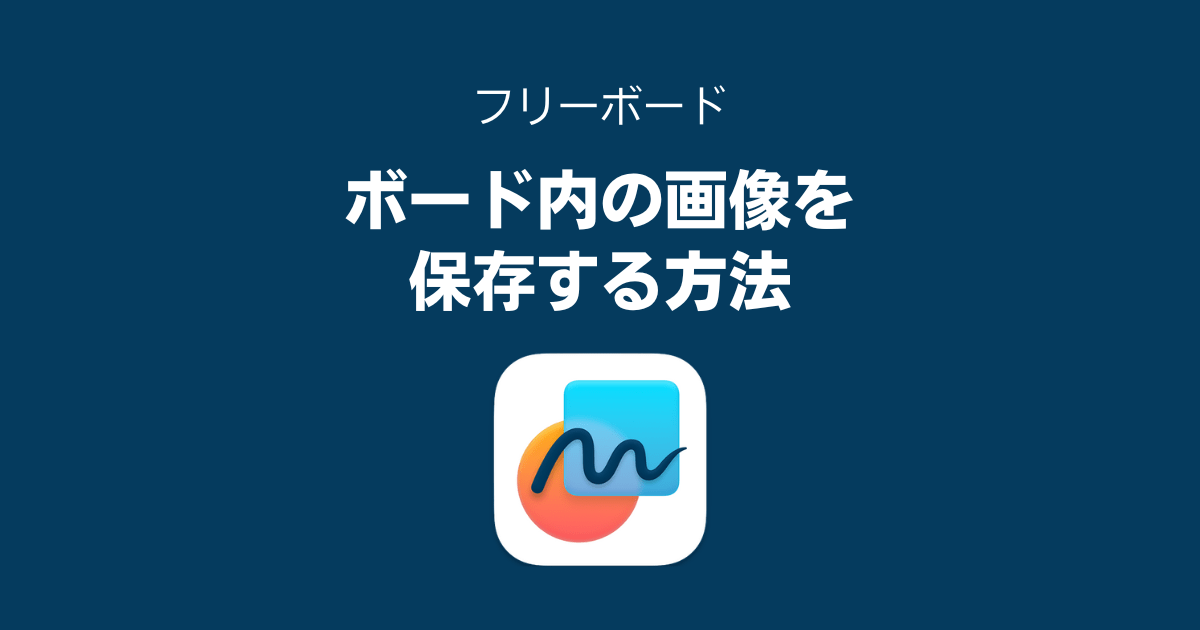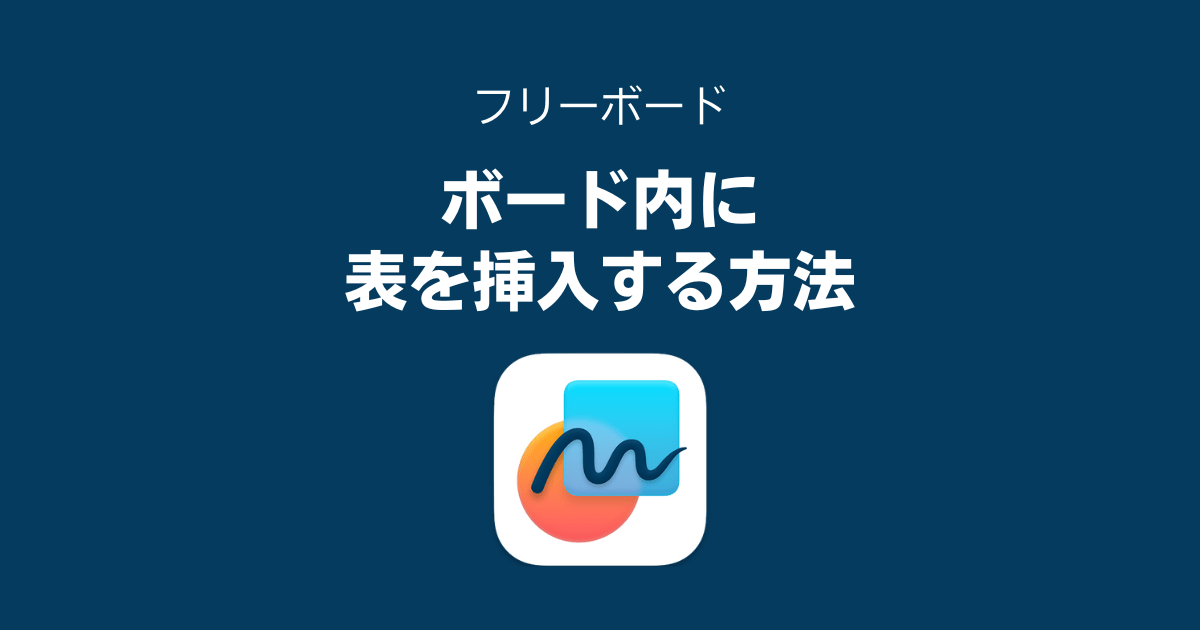ちゃろぼ
ちゃろぼこの記事では、「GoodNotes 5」で開いているノートの中に、音声を録音して貼り付ける方法を紹介します。「音声ノート」「オーディオノート」が作れます。
GoodNotes 5の
音声録音のここが便利
- アイコンをタップするだけで音声入力ができる
- 1つのノートの中にいくつもノートを録音して入れておける
- 録音した音声は後から削除ができる



では、ここから音声入力・録音の手順を説明していきます。
目次
GoodNotes 5で
開いているノートの中で音声録音する手順



音声録音はとても簡単で、アプリの上部のマイクアイコンをタップするだけです。ポップアップで「“GoodNotes”がマイクへのアクセスを求めています」と出てきたら、「OK」をタップします。


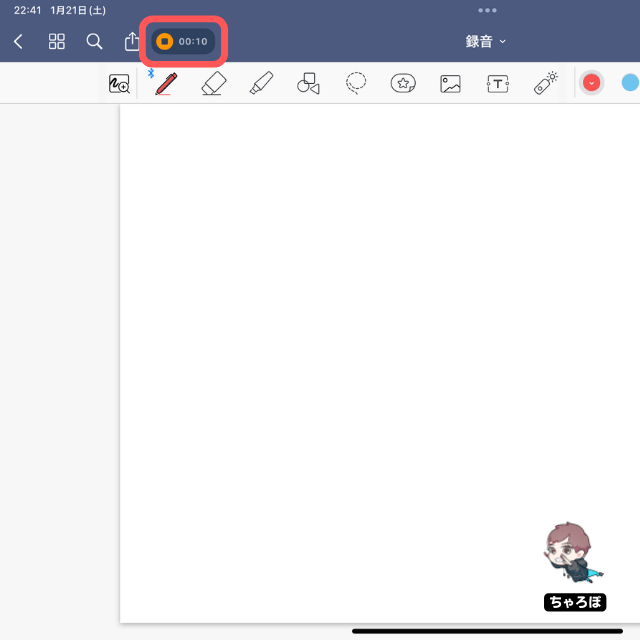
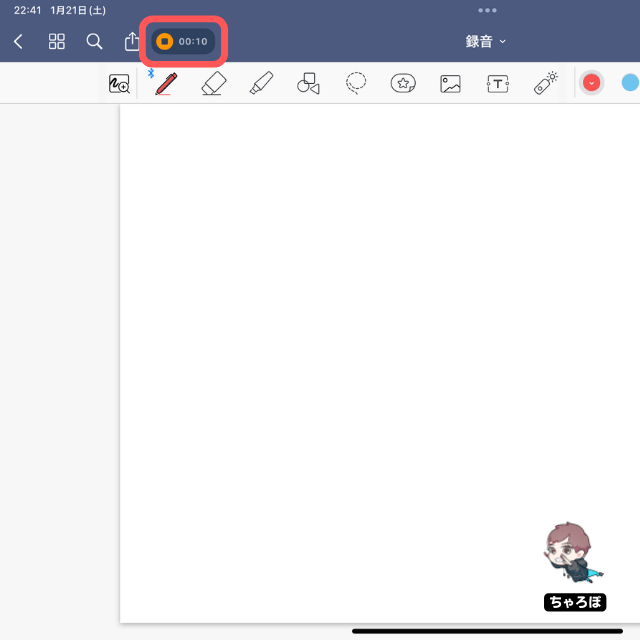
GoodNotes 5で
録音した音声を再生・削除する手順



音声録音したあとは、このようなアイコンが表示されます。ここで、録音した音声の再生や、削除ができます。
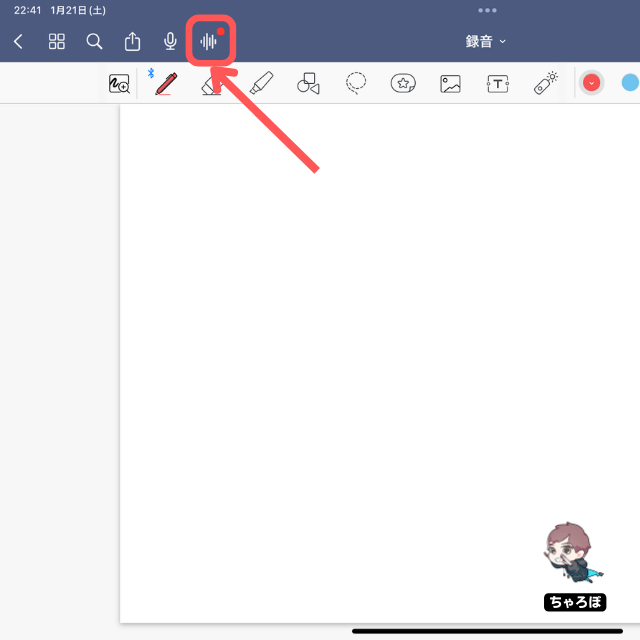
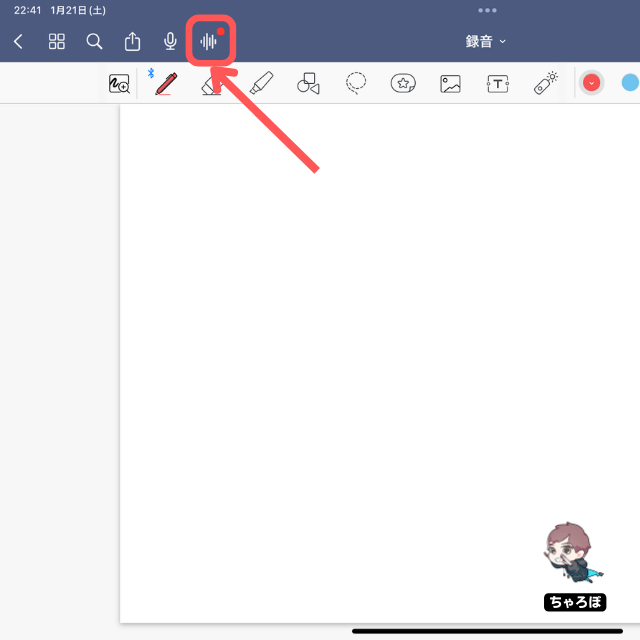
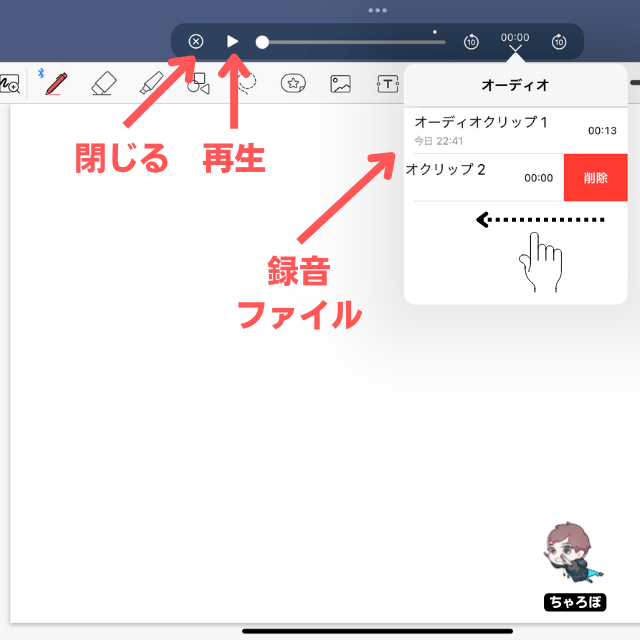
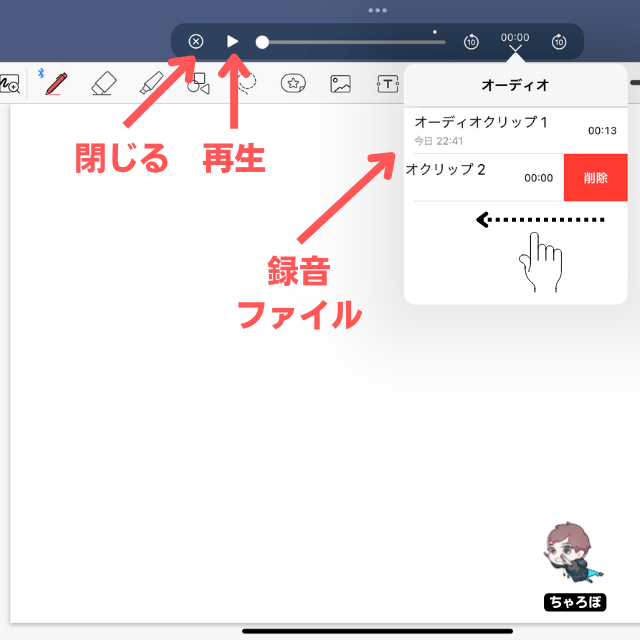
GoodNotes 5の
音声録音の活用シーン
- 大学の授業中に講義の重要点を録音をしておく
- ミーティングの重要点を録音しておく
- 思いついたアイデアをその場で音声メモとして残しておく



音声録音するときは、その場で録音が許されているかどうか、違反にならないかどうかにしっかり気をつけて、人に迷惑をかけない正しい用法で活用してくださいね。